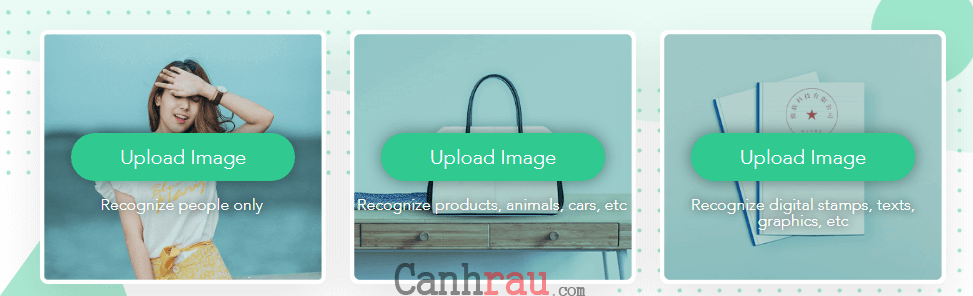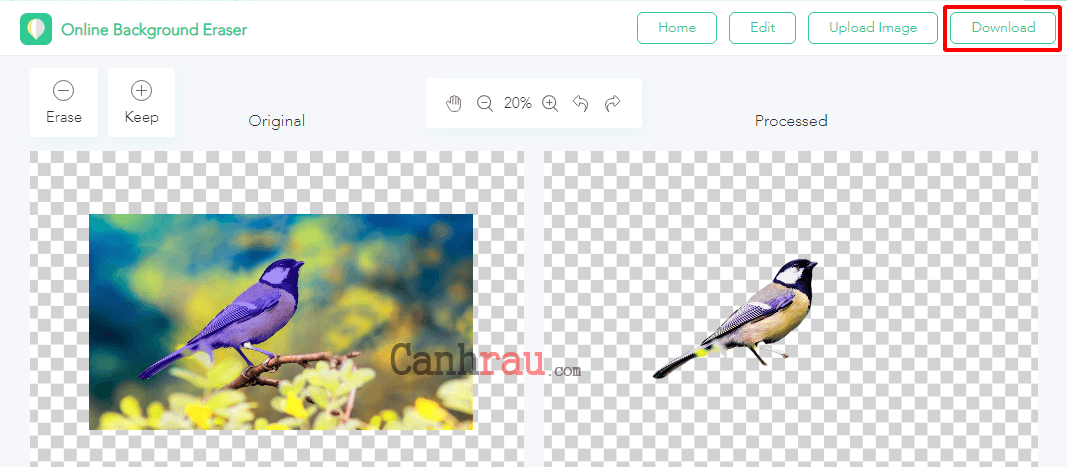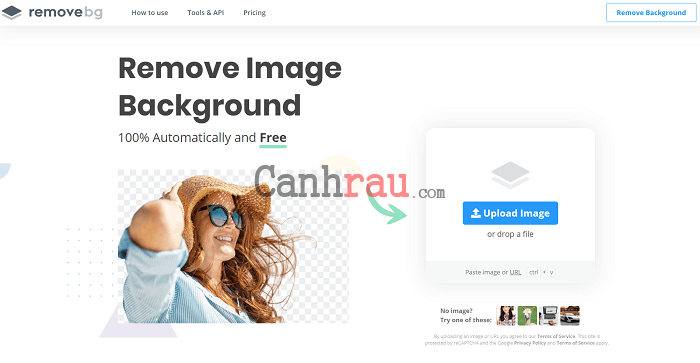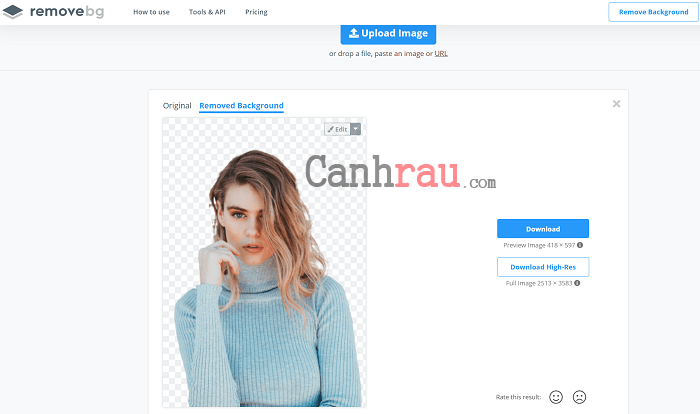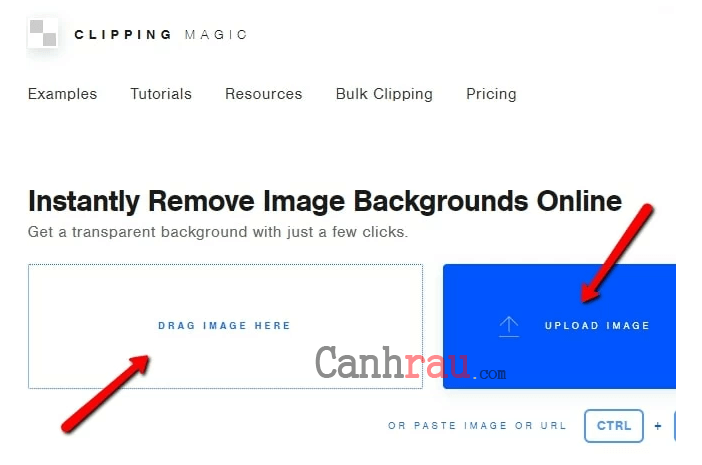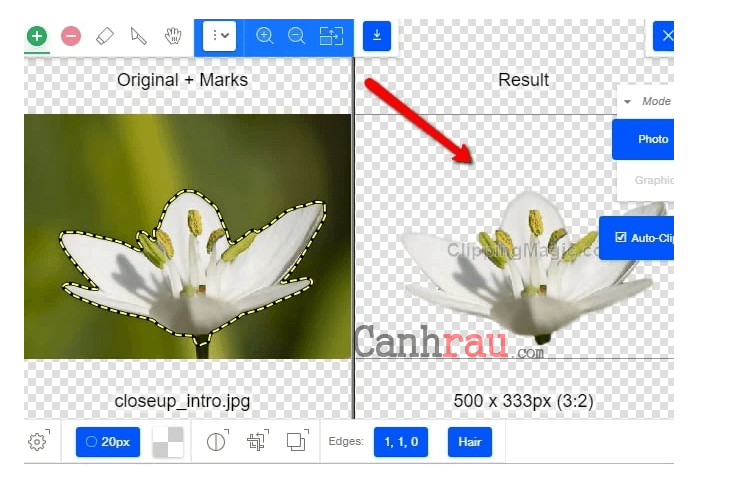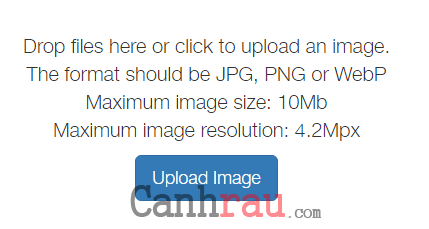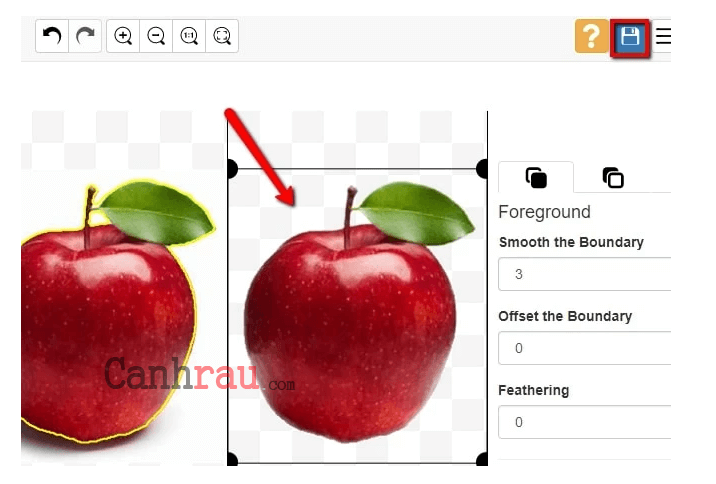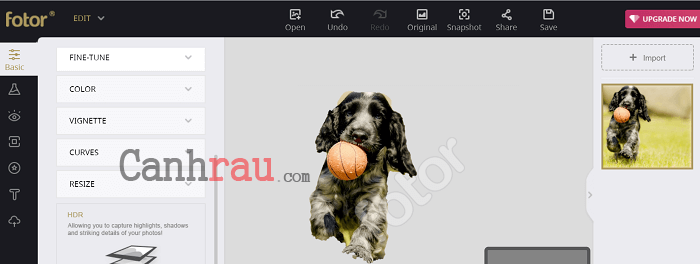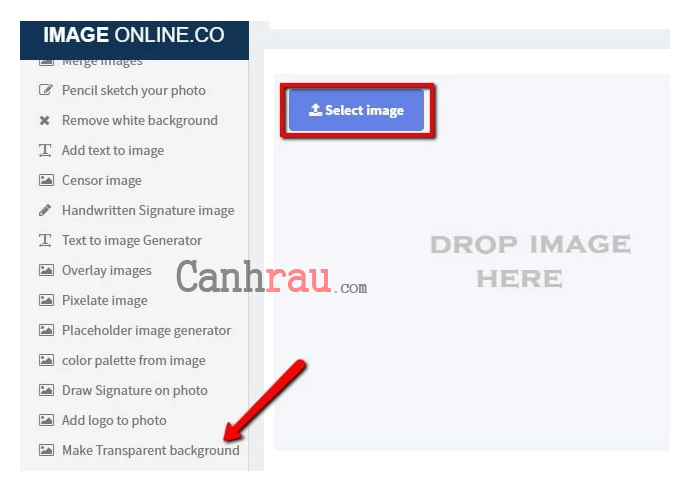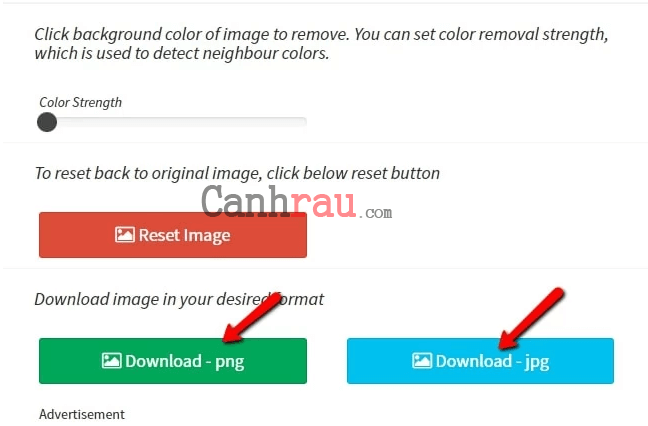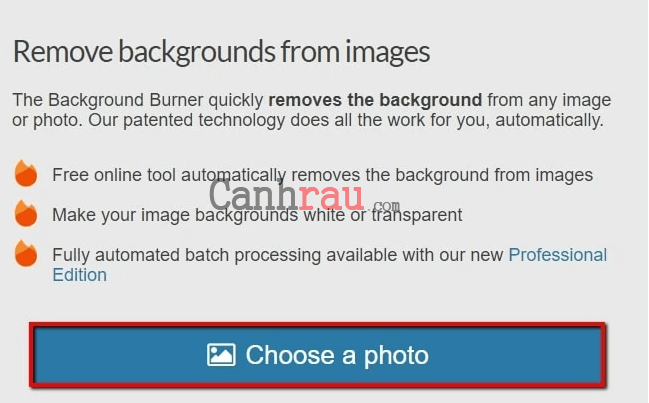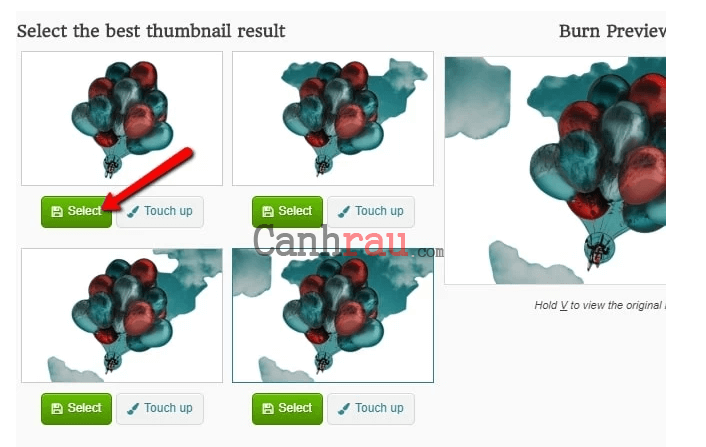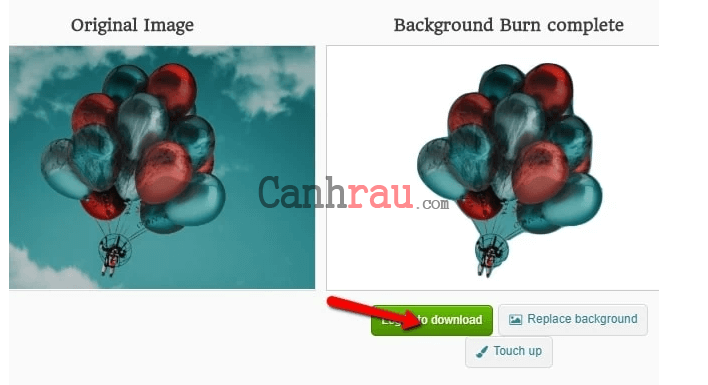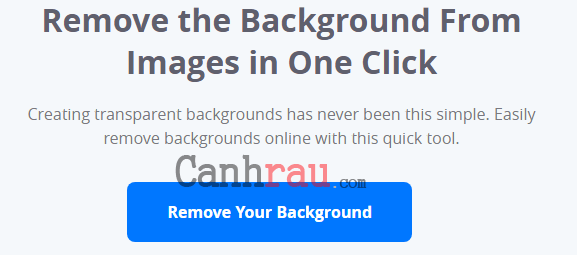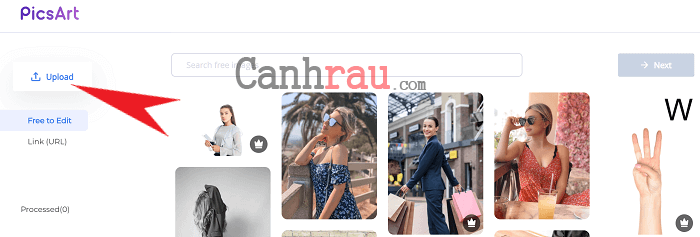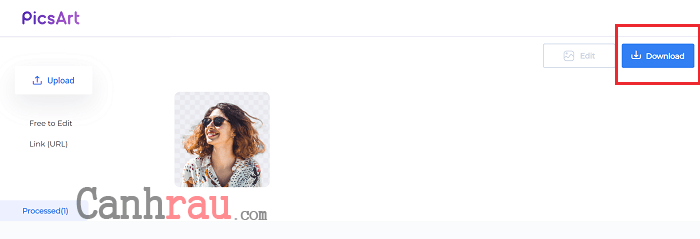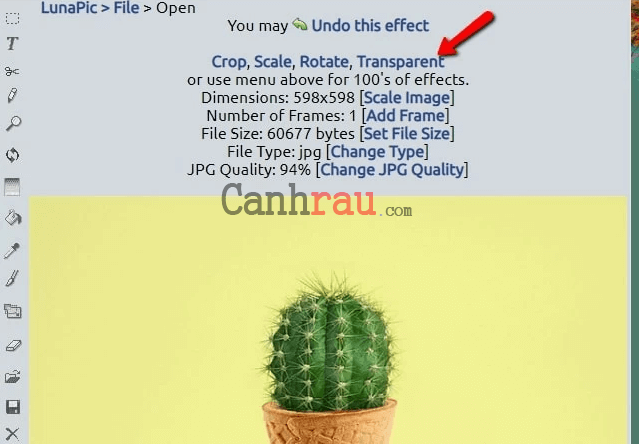Xóa phông nền hình ảnh là một việc làm hết sức dễ dàng. Nếu bạn không thích phông nền hiện có trên bức ảnh của mình, thì có rất nhiều công cụ giúp bạn xóa chúng, ví dụ như Photoshop. Nhưng tải về một phần mềm quá khó để sử dụng, cũng như bạn phải làm quen với cách sử dụng thì rất là khó khăn. Do đó, với các phần mềm xóa phông online sẽ là những lựa chọn cực kỳ phù hợp với bạn. Trong bài viết dưới đây mình sẽ hướng dẫn cho bạn 9 cách xóa phông online mà không cần phải cài đặt thêm bất kỳ phần mềm bên thứ ba nào khác.
Online Background Eraser
Giống như cái tên của phần mềm này, đây là một trang web giúp bạn có thể xóa phông online hoàn toàn miễn phí. Rất nhiều người lo lắng về tính riêng tư khi sử dụng các dịch vụ trực tuyến. Sau khi bạn hoàn tất quá trình chỉnh sửa nền ảnh, thì những bức ảnh sẽ được xóa trong vòng 24 giờ đồng hồ. Đặc biệt nhất, công cụ này có thể tự động tách nền ảnh chỉ trong vòng vài giây. Điều duy nhất bạn cần làm là upload hình ảnh lên, hay nếu muốn thay đổi nền ảnh sang một kiểu khác thì vẫn có công cụ giúp bạn thực hiện.
Bước 1: Mở trang: https://www.apowersoft.com/remove-background-online trên trình duyệt web của bạn.
Bước 2: Chọn kiểu hình ảnh bạn muốn thực hiện xóa nền như là người, vật dụng, con vật, xe cộ… và chọn Upload Image. Thêm hình ảnh trên máy tính của bạn.
Bước 3: Chờ quá trình xóa phông ảnh hoàn thành, nhấn Download để tải xuống.
Bước 4: Trong trường hợp bạn muốn tách nền ảnh của những hình khác, thì chọn Upload Image.
Remove.bg
Remove.bg có thể được xem là trang web hỗ trợ xóa phông ảnh online thông dụng nhất hiện nay. Nhờ vào việc sử dụng công nghệ AI, bạn có thể xóa nền tự động chỉ với một cú click chuột. Bạn chỉ việc upload hình ảnh từ máy của bạn hoặc kéo thả chúng vào trang web. Công cụ này hoàn toàn miễn phí để sử dụng. Tuy nhiên, nếu muốn tải xuống hình ảnh có chất lượng cao thì bạn cần nâng cấp tài khoản của mình.
Bước 1: Mở trình duyệt web và truy cập đến trang: https://www.remove.bg/
Bước 2: Nhấn vào nút Upload Image và thêm ảnh trên máy tính của bạn vào trang.
Bước 3: Nền ảnh sẽ tự động được xóa.
Bước 4: Nhấn Download để tải xuống hình ảnh đã được xóa nền.
Clipping Magic
Clipping Magic là một trong những trang xóa phông nền online mà mình đề nghị bạn nên dùng khi cần xóa background của bức ảnh nếu như không muốn tải xuống hoặc cài đặt thêm bất kỳ phần mềm nào. Công cụ này sẽ tự động xóa phông nền của bức ảnh sau khi bạn tải nó lên. Chúng ta sẽ dễ dàng có được một bức ảnh với nền trong suốt khi mà bạn có thể lựa chọn chính xác khu vực để xóa.
Bước 1: Truy cập trang web: https://clippingmagic.com/ bằng trình duyệt yêu thích của bạn.
Bước 2: Nhấn chọn Upload Image hoặc kéo thả bức ảnh từ máy tính của bạn vào ô này.
Bước 3: Một khi hình ảnh đã được thêm, nền của ảnh sẽ tự động được xóa đi.
Bước 4: Cuối cùng, Save lại hình ảnh của bạn bằng cách nhấn chọn Download.
PhotoScissors
PhotoScissors cũng một trang web hỗ trợ xóa phông ảnh online mà bạn có thể sử dụng để cắt background trên ảnh. Chúng ta sẽ dễ dàng xóa bỏ những thứ không cần thiết trên bức ảnh của mình, tuy nhiên phần mềm này chỉ hỗ trợ một số định dạng ảnh, hạn chế dung lượng và kích thước ảnh. PhotoScissors chỉ hỗ trợ hình ảnh .JPG hoặc .PNG. Dung lượng ảnh phải dưới 10Mb, và độ phân giải ảnh tối đa là 4.2Mpx. Do đó, nếu hình ảnh của bạn không đáp ứng được điều kiện trên thì sẽ không thể sử dụng.
Bước 1: Mở trang web https://online.photoscissors.com/
Bước 2: Tại giao diện chính của trang, nhấn chọn “Upload Image” và tải lên hình ảnh mà bạn muốn xóa nền.
Bước 3: Nền ảnh sẽ tự động được xóa.
Bước 4: Nhấn vào biểu tượng Save ở góc phải màn hình để lưu lại.
Fotor
Fotor là trang web xóa phông online sẽ giúp bạn tách ảnh ra khỏi nền ngay lập tức. Công cụ trực tuyến này sẽ giúp bạn tách nền với sự vật chính trong một bức hình. Sau khi xóa nền bạn có thể xem được bản mẫu, ngoài ra Fotor còn có những tính năng giúp bạn chỉnh sửa ảnh khác bên cạnh xóa nền.
Bước 1: Truy cập trang: https://www.fotor.com/app.html#/editor/ bằng trình duyệt mà bạn đang dùng.
Bước 2: Thêm ảnh lên trang.
Bước 3: Sử dụng Retain Brush và Removal Brush để giữ hoặc xóa những thứ không cần thiết trên ảnh.
Bước 4: Nhấn Save để tải hình ảnh về máy của bạn.
Image Online. Co
Image Online. Co là một website xóa phông ảnh online có hỗ trợ tính năng chỉnh sửa ảnh dễ sử dụng, đi kèm với nhiều tính chức năng cần thiết để nâng cấp hình ảnh. Ở phía bên trái của trang bạn có thể thấy được toàn bộ tính năng mà phần mềm này mang lại. Nhất là tính năng tách nền ảnh online miễn phí, bạn có thể sử dụng để xóa nền trắng của ảnh và khiến nó trở nên trong suốt.
Bước 1: Mở trình duyệt web của bạn và mở trang: http://transparent.imageonline.co/.
Bước 2: Tiếp theo, hãy chú ý những tính năng ở phía bên trái và chọn Make Transparent background.
Bước 3: Chọn Select Image để tải lên bức ảnh mà bạn muốn.
Bước 4: Dùng chuột để chọn những vị trí mà bạn muốn xóa nền cho đến khi tất cả chúng đều bị xóa.
Bước 5: Sau khi hoàn thành, bạn hãy tải xuống bằng cách chọn nút Download tại định dạng ảnh mà bạn muốn.
Background Burner
Một trang web khác cũng sẽ giúp bạn có thể xóa phông ảnh online chính là Background Burner. Phần mềm chỉnh sửa ảnh chuyên nghiệp này sẽ giúp phông nền ảnh của bạn trở nên hoàn toàn trong suốt. Công cụ này sử dụng thuật toán công nghệ cao để nhận diện được màu sắc, và những sự vật khác trong nền ảnh. Ngoài ra, Background Burner còn hỗ trợ bạn thực hiện nhiều ảnh cùng lúc, tiết kiệm thời gian hơn so với những trang khác.
Bước 1: Truy cập trang web: https://burner.bonanza.com/
Bước 2: Sau đó, nhấn vào nút Choose a photo để thêm vào hình ảnh mà bạn muốn xóa nền ảnh.
Bước 3: Background Burner sẽ cho bạn những mẫu khác nhau để chọn lựa. Nhấn vào nút Select ở phía dưới bức ảnh mà bạn thích.
Bước 4: Cuối cùng, nhấn vào nút Download để lưu lại hình ảnh trên máy tính.
PicsArt
Picsart rất dễ để sử dụng, bạn không cần phải hướng dẫn quá nhiều để có thể dùng được. Nền ảnh của bạn sau khi sử dụng Picsart sẽ được xóa bỏ hoàn toàn. Có thể nói đây là phần mềm tốt nhất để xóa phông online của bạn vì nó loại bỏ được những hình ảnh có nền phức tạp, như là tóc, hoặc những mảnh vỡ thủy tinh. Bạn có thể xóa hoặc phục hồi lại những vị trí nền bao nhiêu lần tùy thích. Ngoài ra còn có nhiều hình ảnh nền khác nhau để thay thế từ trang web hỗ trợ xóa phông nền online này.
Bước 1: Truy cập trang xóa nền ảnh Picsart tại địa chỉ: https://picsart.com/background-remover
Bước 2: Nhấn vào nút Remove Your Background và đăng nhập bằng tài khoản Facebook hoặc Google của bạn.
Bước 3: Chọn Upload để tải ảnh lên.
Bước 4: Chờ vài giây cho đến khi PicsArt sẽ tự động xóa phông nền ảnh. Sau đó bạn hãy nhấn vào nút Download để tải xuống ở định dạng ZIP, khi giải nén ra thì bạn sẽ thấy hình ảnh của mình đã được cắt nền với định dạng .PNG.
Lunapic
Lunapic là một trong những công cụ chỉnh sửa ảnh tuyệt vời có hỗ trợ tính năng xóa phông ảnh online. Phần mềm chỉnh sửa ảnh trực tuyến này có thể nhanh chóng và dễ dàng xóa đi toàn bộ màu sắc từ ảnh nền. Với Lunapic, bạn có thể thực hiện mọi thứ mình muốn với hình ảnh.
Bước 1: Mở trang chủ chính thức của Lunapic tại: https://www4.lunapic.com/editor/
Bước 2: Nhấn vào nút Upload để thêm hình ảnh mà bạn muốn.
Bước 3: Tiếp theo, chọn Transparent thì nền ảnh sẽ bị xóa hết.
Bước 4: Khi đã hoàn thành nhấn nút Save để tải xuống file ảnh đó.
Trên đây là bài viết hướng dẫn 9 cách xóa phông ảnh online mà không cần phải cài đặt thêm bất kỳ phần mềm nào lên máy tính của mình. Mỗi công cụ đều có những ưu & nhược điểm khác nhau, tùy theo nhu cầu sử dụng của bạn mà hãy lựa chọn trang web phù hợp nhé.
Có thể bạn quan tâm:
- Sài Gòn Center và Ngân Hàng Vietinbank TP.HCM ký thoả thuận hợp tác cho khách hàng vay mua nhà dự án Green Valley City
- Một năm kinh tế nằm ngoài dự liệu của Fed
- Bộ Tài chính: Dư nợ trái phiếu khoảng 1,03 triệu tỷ đồng, chiếm 10,8% GDP
- Đánh bạc online, cạm bẫy ảo mất tiền thật ngoài đời
- Lần đầu tiên Kiểm toán nhà nước tổ chức diễn đàn tháo gỡ “nút thắt” trong thúc đẩy phục hồi, phát triển kinh tế
- Nhiều phân khúc của thị trường bất động sản khởi sắc
- Giá vàng thế giới tiếp tục chạm mức kỷ lục